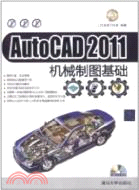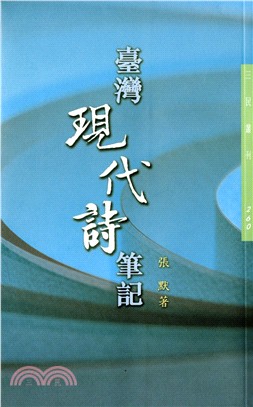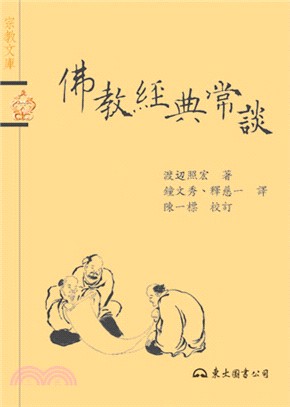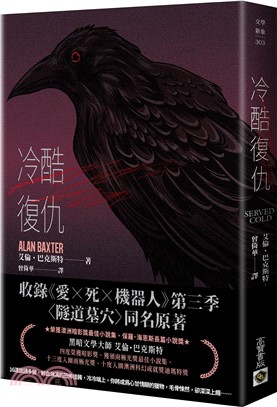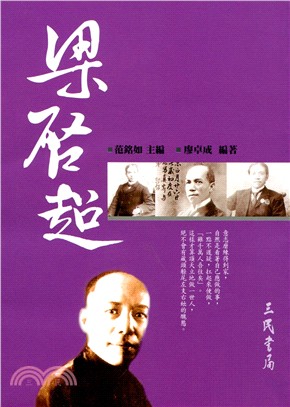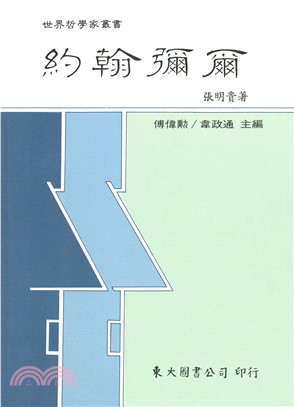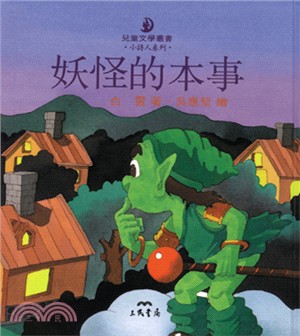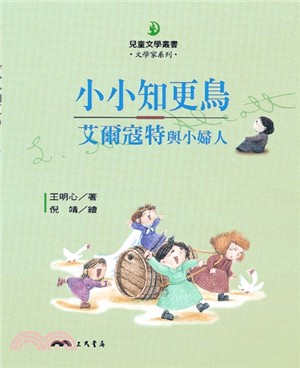AutoCAD 2011機械製圖基礎(配光碟)(簡體書)
- ISBN13:9787302269991
- 出版社:清華大學出版社(大陸)
- 作者:二代龍震工作室 編著
- 裝訂/頁數:平裝/432頁
- 附件:附光碟
- 規格:23.5cm*16.8cm (高/寬)
- 版次:1
- 出版日:2011/11/01
商品簡介
名人/編輯推薦
目次
第1章 計算機輔助制圖概論
1.1 從徒手畫開始
1.1.1 徒手畫和計算機畫圖間的關系
1.1.2 徒手畫的基本技巧
1.2 用CAD來畫圖
1.3 手工繪圖器具與計算機繪圖功能的比較
1.3.1 制圖板與丁字尺的操作
1.3.2 橡皮擦與擦線板(或稱"消字板")的使用
1.3.3 圓規或各種圈圈板的使用
1.3.4 三角板與量角器的使用
1.4 CAD/CAM/CAE概論
1.5 運行AutoCAD2011的軟件配備
1.6 運行AutoCAD2011的硬件配備
第2章 AutoCAD2011的界面和基本操作
2.1 認識AutoCAD2011的主操作窗口
2.1.1 標題欄
2.1.2 窗口控制
2.1.3 菜單和工具欄控制
2.1.4 命令提示區
2.1.5 狀態欄
2.2 鍵盤按鍵定義
2.2.1 鍵盤按鍵定義說明
2.2.2 按鈕(鼠標或數字化儀)功能
2.2.3 自動命令完成功能和最近輸入功能
2.3 AutoCAD加載文件的方式
2.3.1 傳統的OPEN命令
2.3.2 AutoCAD的輸入方式和格式
2.3.3 "局部加載"選項
2.4.AutoCAD存盤和輸出的格式
2.4.1 存盤的方式和格式
2.4.2 文件輸出的方式和格式
2.5 AutoCAD的命令提示操作
2.6.AutoCAD的坐標輸入方式
2.6.1 絕對坐標
2.6.2 相對坐標
2.6.3 直接指向坐標點
2.6.4 X/Y/Z點的過濾器
2.7 AutoCAD中的選擇方式
2.7.1 標準的選擇功能
2.7.2 提供快速選擇的QSELECT命令
2.8 AutoCAD的圖面縮放和平移操作
2.8.1 透明性命令的概念
2.8.2 ZOOM(圖面放大縮小命令)
2.8.3 PAN(畫面平移命令)
2.8.4 NAVSWHEEL(操控輪命令)
2.8.5 平滑視圖轉換(VTENABLE變數)
2.8.6 VIEW命令的應用
2.9 整個基本操作流程的陳述
2.10圖形文件的檢查、修復和清理功能
2.10.1 圖形文件的核查(AUDIT命令)
2.1012圖形文件修復(RECOVER命令)
2.10.3 圖形修復管理器
2.10.4 圖形文件清理(PURGE命令)
2.11 AutoCAD的模型空間與圖紙空間
2.12 Windows下的基本環境設置
2.12.1 顯示完整路徑與顯示擴展名的設置
2.12.2 調整屏幕分辨率
2.12.3 加入TrueType字體文件
2.13重要實用的系統環境設置
2.13.1 十字光標的長短設置
2.13.2 調整繪圖區的背景顏色
2.13.3 自動備份和存盤文件類型的設置
2.13.4 打印設備方面的系統環境設置
2.13.5 設置支持文件的搜索路徑
2.13.6 變更圓與圓弧的顯示分辨率
2.13.7 設置自用的右鍵定義
2.13.8 變更捕捉標記的大小和顏色以及捕捉靶框的大小
2.13.9 變更拾取框的大小與夾點的大小與顏色
2.13.10加密圖形文件
2.13.1l快速創建新圖面
2.14再次的提醒
第二篇 圖學和AutocAD的繪圖、編輯工具
第3章 基本幾何與Aut0CAD基本繪圖、編輯工具
3.1 概述
3.2 點與點樣式(POINT&DDPTYPE)命令
3.2.1 DDPTa/PE命令
3.2.2 POINT命令
3.3 三種畫線的命令
3.3.1 LINE(線)命令
3.3.2 PLINE(多段線)、EXPI.,ODE(分解)和PEDIT(編輯多段線)命令
3.3.3 SPLINE(畫樣條曲線)命令
3.4 需要先認識的編輯命令
3.4.lERASE命令
3.4.2 LI/REDO(放棄/重做命令)
3.4.3 UNDO(放棄控制命令)
3.4.4 COPY(復制)和MOVE(移動)命令
3.4.5 TRIM命令
3.4.6 EXTEND命令
3.4.7 BREAK(打斷)命令
3.4.8 MIRROR命令
3.4.9 FILLET和CHAMFER命令
3.5 AutoCAD的夾點和對象捕捉操作法
3.5.1 夾點操作
3.5.2 一定要熟練的對象捕捉操作
3.5.3 畫已知直線的垂線(幾何主題)
3.6 圓(CIRCLE)命令
3.6.1 命令陳述
3.6.2 從圓外一點畫圓的切線(幾何主題1)
……
第三篇 AutoLISP/VBA入門篇
書摘/試閱
多段線(Poly-Line)的操作方式和LINE或ARC命令都一樣,只是它可以混合線和弧并連續畫出。因此,嚴格來說應譯為“多段線弧”。
這個圖素的意義就是讓您很快畫出_條頭尾相接的連續線、連續弧或連續綜合線弧的曲線。系統會將多段線視為一體;這樣,就可以整條線一起做快速編輯,很方便!
然而,獨立的線和弧有時候也有它的方便處;這時候,使用EXPLODE(分解)命令,又可以將多段線打散分解回線和弧需要時,還可以使用PEDIT命令里的“合并(J)”選項,將其接回變多段線。因此,LINE和PLINE是互為可逆的。
多段線(PLINE)圖素是AutoCAD特有的,將其轉為其他格式而到其他的CAD軟件讀出時,一律會被打散為LINE或ARC圖素。
雖然PLINE命令的選項如此之多和復雜,但是基于以下理由,我們建議您如LINE命令般單純操作PLINE命令即可。
(1)對多數圖形來說,我們會以操作LINE命令的方式來操作PLINE。
(2)一般說來,我們不會直接繪制一條尺寸精確或復雜的多段線。通常,我們會使用LINE或ARC命令先單獨繪出線和弧如果有需要,再編輯轉為PLINE即可。
(3)通常我們畫出的多段線也不會將其加粗,因為PLINE的線寬功能在畫轉角接頭時會有瑕疵;再說,我們也不會在圖面上直接將線加粗。我們教的都是分顏色畫圖,打印時再讓不同的顏色有不同的粗度,所以不會建議大家將線條加粗,從而影響了圖面的簡潔。
主題書展
更多主題書展
更多書展本週66折
您曾經瀏覽過的商品
購物須知
大陸出版品因裝訂品質及貨運條件與台灣出版品落差甚大,除封面破損、內頁脫落等較嚴重的狀態,其餘商品將正常出貨。
特別提醒:部分書籍附贈之內容(如音頻mp3或影片dvd等)已無實體光碟提供,需以QR CODE 連結至當地網站註冊“並通過驗證程序”,方可下載使用。
無現貨庫存之簡體書,將向海外調貨:
海外有庫存之書籍,等候約45個工作天;
海外無庫存之書籍,平均作業時間約60個工作天,然不保證確定可調到貨,尚請見諒。
為了保護您的權益,「三民網路書店」提供會員七日商品鑑賞期(收到商品為起始日)。
若要辦理退貨,請在商品鑑賞期內寄回,且商品必須是全新狀態與完整包裝(商品、附件、發票、隨貨贈品等)否則恕不接受退貨。